当前位置:首页 > 帮助中心 > 华为笔记本怎么用u盘重装系统?华为笔记本u盘重装系统的方法
华为笔记本怎么用u盘重装系统?华为笔记本u盘重装系统的方法
华为笔记本怎么用u盘重装系统?在日常使用中,我们可能会遇到各种问题,例如系统崩溃、病毒感染或者想要清除所有数据等。这时,使用U盘重装系统是一个常见且有效的解决方案,让你的电脑焕然一新,速度飞起来!对于华为笔记本用户来说,重装系统也是一项必备技能。下面,我将为大家介绍华为笔记本u盘重装系统的方法。

华为笔记本怎么用u盘重装系统?
第一步:u盘启动盘制作
1、进入官网,下载最新版大白菜U盘启动盘制作工具,将u盘接入电脑备用。

2、解压并打开u盘启动盘制作工具,默认设置,点击一键制作成usb启动盘。

3、接着,就可以下载Windows镜像系统到U盘启动盘了。

第二步:u盘启动电脑
1、不同电脑的u盘启动快捷键不一样,具体可以在官网查询,或者直接点击跳转查询。

2、u盘启动盘接入电脑并重启,出现开机画面,就迅速按下快捷键,在设置界面选中U盘,按下回车。
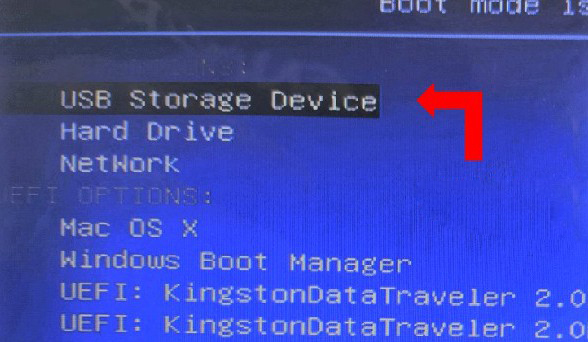
3、按下回车之后,稍等片刻,即可进入大白菜主菜单,选择【1】选项并回车就可进入winpe桌面。

第三步:u盘启动装win7
1、打开大白菜一键装机软件后,将Windows7系统镜像安装到“C盘”,点击“执行”。

2、接着,大白菜装机软件就会弹出还原设置页面,默认选项,点击“是”即可。

3、如图所示,在新界面中勾选“完成后重启”,之后在电脑第一次重启时,移除u盘启动盘。

4、最后,电脑还会进行多次重启,而你不需要进行什么操作,等待桌面展示Win7系统画面则重装成功。

以上就是华为笔记本u盘重装系统的方法了。总之,使用U盘重装系统是一种简单而有效的解决方案,可以帮助我们解决各种系统问题。华为笔记本提供了简便的操作步骤,让我们能够轻松地进行系统重装。如果你遇到了系统问题或者想要清除所有数据,不妨尝试使用U盘重装系统的方法,相信它会给你带来便利和舒适的使用体验。

